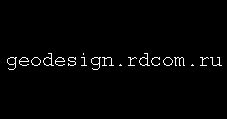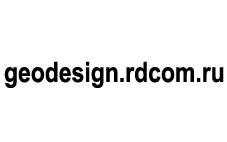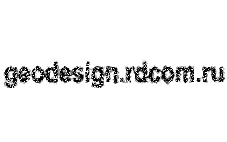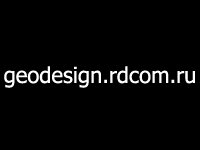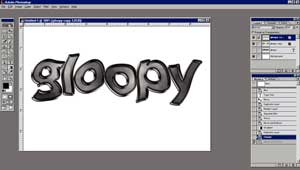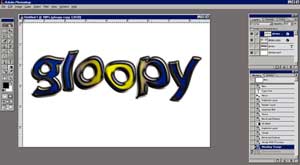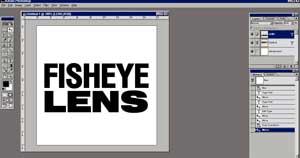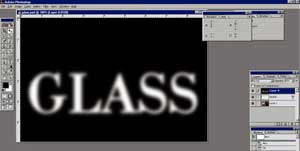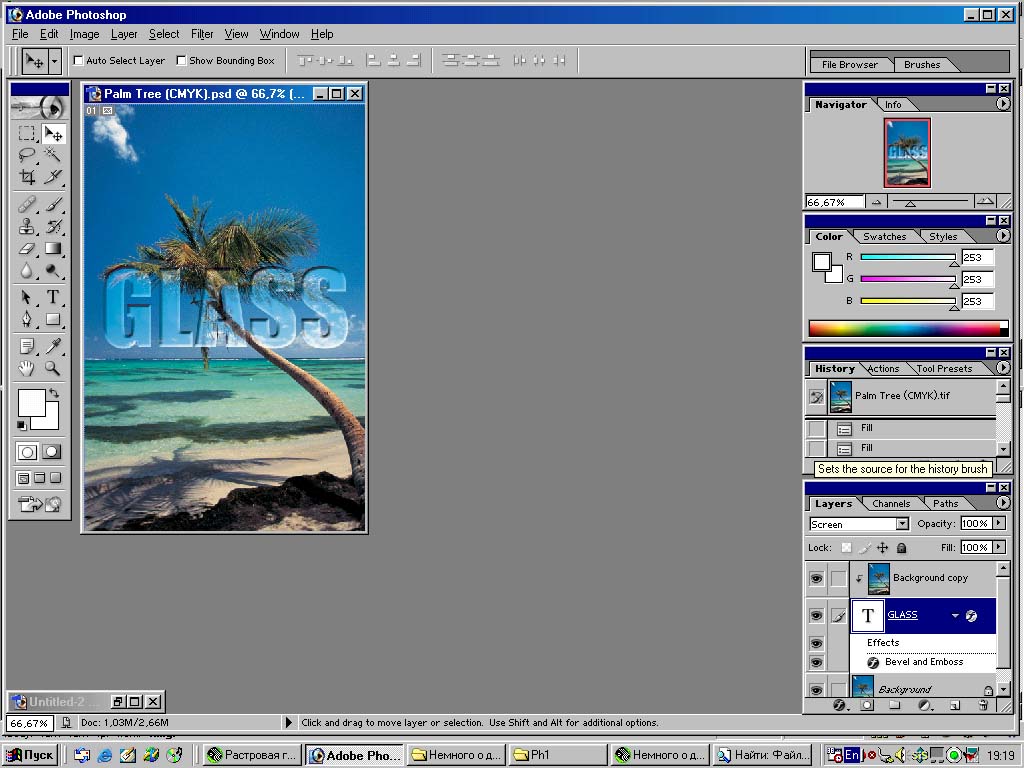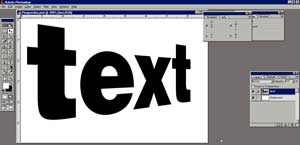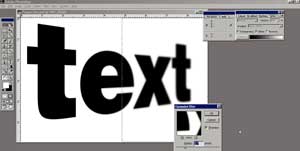- •Хід роботи.
- •Завдання 10.1. Використання інструменту виділення прямокутником.
- •Завдання 10.2. Використання інструменту виділення овалом.
- •Задание 11.1. Использование инструмента выделения "от руки".
- •Завдання 11.2. Використання інструменту виділення багатокутником.
- •Виділення площі з подібними кольорами.
- •Завдання 12.1. Використання інструменту виділення "чарівна паличка".
- •Переміщення чи рух об'єкту або зображення. Завдання 13.
- •Завдання 13.1. Використання інструменту руху виділеного об'єкту або шару.
- •Розпилювач фарби і малювання кистю. Завдання 14.
- •Завдання 14.1. Використання інструментів розпилювач фарби і малювання кистю.
- •Малювання ліній.
- •Градієнт.
- •Змазування меж зображення.
- •Збільшення і зменшення яскравості зображення.
- •Хід роботи.
- •1. Скляна сфера
- •Хід роботи
- •Малюнок з фотографії
- •Краплі на склі
- •Хід роботи
- •Лабораторна робота №13. «графічний процесор adobe photoshop. Створення gif анімації в adobe imageready»
- •Теоретичні відомості
- •Редактор ImageReady має і кілька особливих палітр
- •Особливі інструменти ImageReady
- •Ефекти для шарів
- •Градієнтні заливання
- •Хід роботи Створюємо анімацію. Створення об'єкту. Завдання 1.
Хід роботи
Завдання 1. Кривавий текст
Завдання 2. Створюємо крижаний текст
Завдання 3. Текст, що горить (Вогненний)
Завдання 4. Графіті
Завдання 5. «Веселі» букви
Завдання 6. Оптичний ефект
Завдання 7. Скло
Завдання 8. Мощення плиткою
Завдання 9. Перспектива
Завдання 1. Кривавий текст
1. Створюємо нове вікно розміром 5 на 5 см File→New... (Файл → Новый ... ctrl-n). Заливаємо чорним кольором. |
|
2. Пишемо будь-який текст. Перетворюємо текстовий шар на звичайний і одночасно об'єднуємо всі шари за допомогою команди: Layer→Merge Layers...(Слои → Выполнить сведение). Також перетворюємо фоновий шар на звичайний: Layer→New→Layer from Background (Слой → Новый → Слой из фона) |
|
3. Повертаємо весь малюнок на 90 градусів проти годинникової стрілки: Edit→Transform→Rotate 90° CCW (Редактирование → Трансформация → Поворот на 90 против ЧС). 4. Застосовуємо фільтр: "Stylize → Wind ...". Настроюємо фільтр, як "метод - вітер", "напрям - from the left". Застосовуємо цей фільтр двічі. Повертаємо зображення в початковий стан Edit→Transform→Rotate 90° CW ("Редактирование → Трансформация → Поворот на 90 по ЧС"). |
|
5. Тепер вживаємо постерізацию Image→Adjustements→Posterize встановлюємо рівень 4-5. |
|
6. Настроюємо колір картинки за допомогою команди: Image→Adjustements→Hue→Saturation... (Изображение → Установки → Оттенок-насыщенность .... ctrl-U). У вікні, що відкрилося, ставимо галочку Colorize (Цветоризация) і настроюємо колір зображення на червоний. Ось що повинне вийти: |
|
Завдання 2. Створюємо крижаний текст
1. Створюємо новий текст з білим фоном File→New... (Файл → Новый ... ctrl-n). Пишемо на ньому чорними буквами текст. |
|
2. Виконуємо команду: Select→Load Selection... (Выделение → Загрузить выделение ...). ОК (Виділення не прибираємо). Виконуємо зведення Layer→Merge Layers... (Слой → Выполнить сведение, ctrl-e).
|
|
3.Виконуємо команду: (Выделение → Инвертировать выделение, shift-ctrl-I) |
|
4. Застосовуємо фільтр: "Фильтр → Pixelate → Crystallize", размер cell size встановлюємо підбором (залежить від величини шрифту). Після знову інвертуємо виділення Select→Inverse (Выделение → Инвертировать, shift-ctrl-I). Застосовуємо ще один фільтр: Filter→Noise→Add Noise... (Фильтр → Шум → Добавить шум), коефіцієнт шуму ставимо рівним 70. Перемикач повинен стояти на місці Gaussian (Гаусс) і прапорець Monochromatic (Одноцветный) повинен бути активізований. |
|
5.Змазуємо зображення: Filter→Blur→Gaussian Blur... (Фильтр → Смазывание → Смазывание Гаусса), радіус повинен дорівнювати 1,2-2. Відмінити виділення Select→Deselect (Выделение → Убрать выделение, ctrl-D). Змазуємо ще раз зображення: Filter→Blur→Blur (Фильтр → Смазывание → Смазать). |
|
6. Інвертуємо зображення: Image→Adjustements→Invert (Изображение → Установка → Инвертировать, ctrl-I ) |
|
7. Займемося бурульками, для цього повернемо зображення на 90 градусів Edit→Transform→Rotate 90° CCW (Изображение / Повернуть холст / 90 против ЧС). Применяем фильтр: "Фильтр → Stylize → Wind ...", метод: wind, напрям: from the left. Не забудьте повернути зображення в початкове положення (поворот за годинниковою стрілкою). |
|
8. Тепер додамо зображенню колір льоду. Для цього виконуємо: Image→Adjustements→Hue→Saturation... (Изображение → Установка → Оттенок-насыщенность..., ctrl-U). Ставимо галочку на пункті Colorize (Цветоризация) і встановлюємо значення відтінку 200, а насиченості 80. Додамо останні штрихи: відблиски і сніжинки. Щоб включити ці кисті треба активізувати інструмент Brash Tool (B) (кисть) і з меню вибору кистей натиснути на маленький трикутник в правій частині, вибрати пункт: Load Brashes... (Загрузить кисти) і завантажити файл: Assorted Brashes.abr. Ось що вийшло: |
|
Завдання 3. Текст, що горить (Вогненний)
Створюємо нове вікно File→New... (Файл → Новый ... ctrl-n). Заливаємо його чорним кольором і встановлюємо як головний білий. Пишемо будь-який текст (Бажано жирний). Зводимо всі шари в один: Layer→Merge Layers... (Слой → Выполнить сведение (ctrl-e)) |
|
Повертаємо зображення на 90 градусів за ЧС Edit→Transform→Rotate 90° CW (Изображение → Повернуть холст → 90 градусов по ЧС). Виконуємо фільтр: "Фильтр → Stylize → Wind" (Метод: ветер, направление: слева). Використовуємо фільтр: "Фильтр → Distort → Ripple" Значення "Amount": 50-80%. Повертаємо наше зображення назад Edit→Transform→Rotate 90° CCW (Изображение → Повернуть холст /→90 градусов против ЧС) |
|
Застосовуємо ще один фільтр: "Фильтр → Pixelate → Crystallize". значення розміру рівним 3. Якщо шрифт невеликого розміру, то краще буде застосувати Фильтр→Distort→Glass із значенням Distortion 0, Smoothness 1. |
|
Залишається поміняти колір язиків полум'я. Для цього виконуємо команду: Image→Adjustements→Hue→ Saturation... (Изображение → Установка → Оттенок-насыщенность ... ctrl-U). У вікні, що відкрилося, ставимо галочку на прапорці Colorize (Цветоризация). Доводимо зображення до розуму встановлюємо значення відтінку = 30, насиченості = 100 |
|
Завдання 4. Графіті
Напишіть на чистій стіні своє ім'я фарбою з балончика. Спочатку виберіть два кольори, щоб побудувати стіну. Підійдуть темно-червоний і пісочно-жовтий. А зараз скористайтеся фільтром Render→Clouds (Облака) у новому шарі. |
|
У Photoshop є вбудована текстура, що імітує цегляну стіну. Виконайте команду Filter →Texture→Texturizer... (Фильтр → Текстура) і виберіть варіант Brick (Кирпич). Задайте максимальний масштаб і мінімальну рельєфність. |
|
На закінчення виберіть тип кисті з розмиттям у властивостях інструменту і який-небудь відповідний для графіті колір. Тепер пишіть. Якщо скористатися кистю з включеним параметром Wet Edges (Мокрый край), то вийде трохи інший ефект. Ще можна побалуватися з різними режимами накладення. Наприклад, ми скористалися режимом Hard Light (Жесткий свет) і добилися ефекту аерозолю, що не зовсім просох.
|
|
Завдання 5. «Веселі» букви
Почнемо з якого-небудь бадьорого, енергійного шрифту, потім злегка розмиємо його і трохи спотворимо за допомогою фільтру Wave (Волна). Повторимо ці операції кілька разів, але кожного разу з маленькою амплітудою спотворення. Додамо в новий шар з текстом ефект Bevel and Emboss. Встановіть для ефекту стиль Pillow (Подушка), глубину (Depth) = 20, режим підсвічування (Highlight Mode) = Difference (Разница) і виберемо відповідний кут освітлення. |
|
Включіть режим Lock Transparent Pixels (Сохранить прозрачность) і залийте шар з текстом яким-небудь різноколірним градієнтом. Тепер продублюйте шар і залийте текст хмарами (фільтр Render→Clouds) при все ще включеному режимі Preserve Transparency. В результаті в цьому шарі градієнт буде затертий, але це і добре. |
|
Відкрийте вікно ефектів для цього шару (з хмарним текстом) і встановіть величину розмиття (параметр Gaussin Blur) приблизно 14. Тепер, натиснувши клавішу Alt і клацнувши мишею в палітрі Layers (Слои) на межі між двома шарами з текстом, створіть з них монтажну групу (Clipping group). Таким чином буде замаскована та частина зображення, яка вийшла за межі букв в результаті сильного розмиття (шар-маска не працюватиме так, як потрібно). Потім переведіть верхній шар в режим Overlay (Перекрытие) – ефект створений. |
|
Завдання 6. Оптичний ефект
Для цього ефекту дуже важливо, щоб документ мав квадратну форму (наприклад 512x512 пікселів), інакше фільтр буде несиметричним. Після того, як ви створите такий документ, введіть текст. Особливо добре виглядає цей ефект, коли ваш текст набраний великими буквами, і ще непогано було б підібрати який-небудь товстий, шрифт. Якщо вам вдасться вписати текст в квадратний блок, буде ще краще. Ми створили два текстові елементи і відмасштабували їх так, щоб вирівняти один до одного. |
|
Зведіть документ в один шар і застосуйте фільтр Spherize (Сферизация) з розділу Distort (Деформация) з параметром 100%. Примусити фільтр сильніше спотворити зображення неможливо, але якщо вам це потрібно, просто застосуєте цей же фільтр ще раз. Правда, можливо, в проміжках між операціями Spherize доведеться ще раз масштабувати текст. |
|
Проблема цього ефекту полягає в тому, що в центрі край тексту може стати нерізким. Щоб виправити цей недолік, трохи розмийте текст, а потім застосуєте до всього зображення команду Levels (Уровни). Змістіть регулятори білої і чорної крапки назустріч один одному, щоб зробити текст чіткішим. |
|
Завдання 7. Скло
Для цього ефекту знадобиться фонове зображення або текстура. Ми скористалися зображенням CMYK Palm Tree з каталога Samples програми Photoshop 7.0. Відкрийте його в редакторові. Вставте текстовий шар, скориставшись хорошим, товстим шрифтом. Створіть новий шар, залитий чорним кольором, перетворіть текстовий шар на виділену область і залийте її білим. Злегка розмийте шар і збережіть це зображення у форматі Photoshop |
|
Сховайте розмитий текст і продублюйте зображення на фоновому шарі. Перемістить його на самий верх та застосуйте фільтр Displace (Сдвиг) з параметрами, прийнятими за замовчуванням. При цьому відкриється діалогове вікно Open→Save (Открыть→ Сохранить). В цьому вікні потрібно буде знайти файл PSD, який ви зберегли, і відкрити його. За допомогою цього зображення картинка зміститься. Видаліть шар з текстом на чорному фоні. Створіть макетну групу (Clipping group) з зміщеного зображення та текстового шару (натиснувши на лінії, яка розділяє ці шари в палітрі Layers при натиснутій клавіші Alt). |
|
Додайте до тексту небагато глянсового свічення за допомогою шару з ефектом Bevel and Emboss. У діалоговому вікні цього ефекту потрібно буде встановити стиль Inner Bevel, режим Highlight (Свечение) = Difference (Разница) та режим Shadow (Тени) = Overlay (Перекрытие). Додайте тіні від букв і нарешті, при необхідності, змініть режим накладення зміщеного шару на Screen (Осветление), щоб освітлити внутрішню частину скляних букв. |
|
Завдання 8. Мощення плиткою
Створіть текстовий шар. Для цього ефекту підходить будь-який шрифт, будь-який стиль. Ми збираємося покрити текст мозаїкою і обвести контури рамкою. Спочатку заповнимо текст шумом (Filter→Noise→AddNoise...). (Програма запитає вас, чи не потрібно спочатку отрендеріть шар. Відповідайте на це питання — OK.) |
|
Виберіть з підміню фільтрів Texture (Текстура) фільтр Patchwork (Витраж) і встановіть для нього розмір комірок, цікавлячих вас, і товщину меж. Ми встановили середній розмір комірок і середню товщину. |
|
Натисніть Ctrl і назву шару з текстом. Скопіюйте текст в буфер обміну. Створіть новий шар. Потім завантажте текст у виділену область і в новому шарі виконайте операцію Edit→Stroke... (Обводка) по зовнішньому контуру (Outside) з товщиною (Width) 3 пікселя. Внесіть до цього шару шум і знову застосуйте фільтр Patchwork, але цього разу встановіть менший розмір комірок. Отримані шари можна тонувати (Colorize) в будь-який колір і додати тіні від букв. |
|
Завдання 9. Перспектива
Побудувати текст з перспективою досить легко, але до цього ефекту можна додати ефект глибини простору (depth of field). Створіть текстовий шар і отрендеріть його (Filter → Render → 3D Transform). Скористайтеся інструментом Edit→ Transform→ Perspective (Редактирование → Трансформирование → Перспектива), щоб внести до тексту спотворення, обумовлені законами перспективи. |
|
У новому каналі побудуйте градієнт від чорного до білого у напрямі спотворення. Виділіть текст (Ctrl- клацання на шарі). Скопіюйте область в буфер обміну (CTRL-C). Перейдіть в новий канал і завантажте текст у виділену область (CTRL-V). Зведіть документ в один шар (CTRL-E). Виділіть область з текстом (Ctrl- клацання на каналі) і скористайтеся ним для розмиття тексту — кілька разів застосуйте фільтр Gaussian Blur (Размытие по Гауссу) з маленьким радіусом. Пам'ятайте, що ці декілька операцій не можна замінити одною з великим радіусом. |
|
Застосувавши до тексту ефекти освітлення (Lighting Effects), йому можна додати деякий об'єм. Скористайтеся одним або декількома точковими (spot) джерелами світла і встановіть в полі Texture Channel (Текстурный канал) один з колірних каналів. Результуючий рельєф, як і текст, теж буде не у фокусі. |
|